2chのレア画像をRSSで集める! 画像スレからお宝だけを抽出
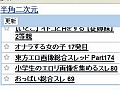 ネットでお宝画像が落ちている場所といえば何と言っても2ちゃんねるの「画像スレ」だ。スレッドのテーマに合わせて毎日たくさんの画像URLが投稿されている。だが人気のあるスレッドはすぐに投稿数が上限に達して読むことができなくなり、画像を見られなくなる。ちょっと目を離したスキにスレッドが読めなくなっていたりすると非常にムカつく。ウェブサービスを利用して2ちゃんねるのスレッドに貼られた画像を全部集めるテクを紹介しよう。
ネットでお宝画像が落ちている場所といえば何と言っても2ちゃんねるの「画像スレ」だ。スレッドのテーマに合わせて毎日たくさんの画像URLが投稿されている。だが人気のあるスレッドはすぐに投稿数が上限に達して読むことができなくなり、画像を見られなくなる。ちょっと目を離したスキにスレッドが読めなくなっていたりすると非常にムカつく。ウェブサービスを利用して2ちゃんねるのスレッドに貼られた画像を全部集めるテクを紹介しよう。
スレッドの内容をRSSで配信してRSSリーダに登録すれば、自分でスレッドを見なくてもRSSリーダが勝手にスレッドの書き込み内容を収集してくれる。スレッドが読めなくなってしまってもRSSリーダがデータを保存してくれているので、書き込まれた画像のURLを根こそぎゲットできるのだ。画像収集技を使うにはブラウザにFirefoxを使用する。Firefoxを導入してRSSリーダのウェブサービス「Googleリーダー」のアカウントを取得しよう。
■FirefoxとRSSリーダの準備
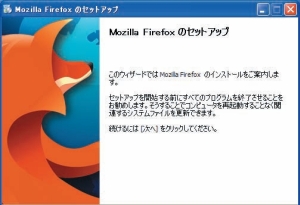
Firefoxのファイルを実行してインストールする。画面の指示に従っていけばいい
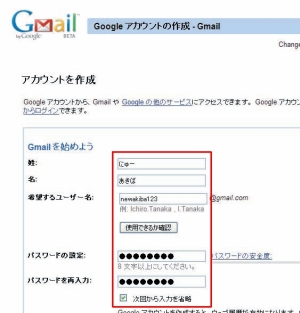
FirefoxでGmailのアカウント作成ページを開き、ユーザー名やパスワードなど必要事項を入力してアカウントを作成しよう
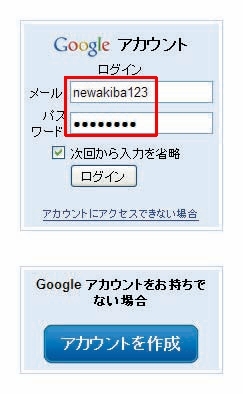
アカウントが作成できたらGoogleリーダーのページを開き、メールアドレスとパスワードを入力してログインする
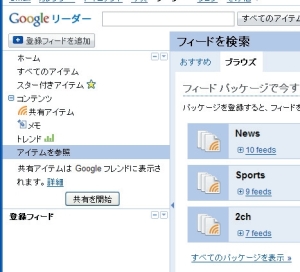
ログインできたらGoogleリーダーの準備は完了だ。基本的に設定はいじらなくていい
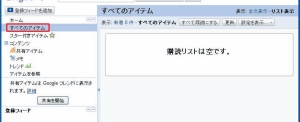
会社など人の目がある所で利用する場合は、「すべてのアイテム」をクリックして右上にある「リスト表示」をクリックしておこう。RSS追加時にタイトルしか表示されないので、画像が表示されて恥ずかしい思いをしないで済む
■Gmailアカウントを作るのがオススメなのだ
今回はGoogleリーダーを使うためにGmailのアカウントを作成しているが、Googleリーダーのアカウントだけを作成することも可能だ。だがGmailのアカウントがあればほかのGoogle系サービスがすべて使えるので、どうせならGmailのアカウントを作成するのがオススメだ。
■画像スレからお宝画像だけを抽出
ブラウザとRSSリーダの準備が整ったら、2ちゃんねるを開き、画像スレを探そう。2ちゃんねるのスレッドを探すにはウェブサービス型の2ちゃんねるブラウザ「ktkrリーダー」を使う。ktkrリーダーの特徴はスレッドのRSSを配信していることだ。好みの画像スレを見つけたらRSSのURLをコピーしよう。コピーしたURLをネトラン特製サービス「2chimageextract」に入力すると、RSSの内容がスレッドに含まれる画像一覧を表示するものに書き換えられる。
あとは書き換えたRSSをRSSリーダへ登録すれば放っておくだけで定期的にRSSの内容が読み込まれて画像が自動収集される。スレッドを見ていなくても貼られた画像をすべてゲットできる。
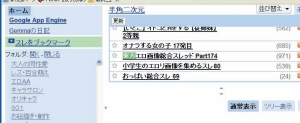
ktkrリーダーで好みの画像スレを見つけよう。スレッド一覧画面を表示して「Ctrl」キーと「F」キーを同時に押せばFirefoxのページ内検索をしてスレッドを検索できる
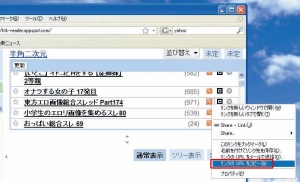
好みの画像スレを見つけたら、スレッド一覧にあるRSSのアイコンを右クリックしてメニューから「リンクのURLをコピー」を選択。URLをコピーする
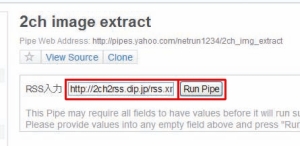
「2ch image extract」を開いてコピーしたRSSのURLを「RSS入力」に貼り付ける。「Run Pipe」をクリック
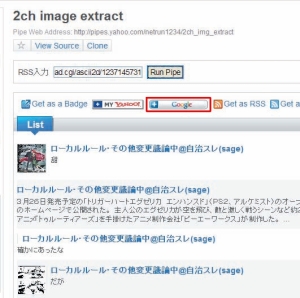
画像リンクがあるレスだけが抽出され、すべての画像がサムネイル表示される。「Google」と書かれたアイコンをクリックしよう
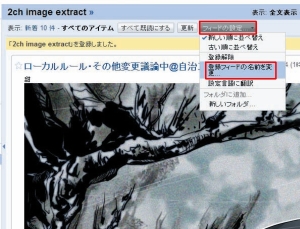
スレッド内の画像だけを抜き出したRSSがGoogleリーダーに登録される。「フィードの設定」をクリックして「登録フィードの名前を変更」を選ぼう
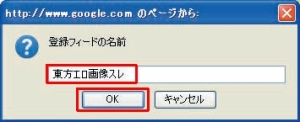
表示されたウインドウでスレッドのタイトルを入力して「OK」をクリックする
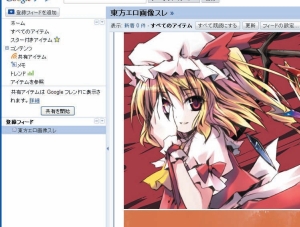
あとは放っておくだけでスレッド内の画像が勝手にGoogleリーダーに集まってくるぞ。最初は10件程度しか表示されないが、スクロールすればRSS情報が読み込まれてスレッド内のすべての画像が見られる
■RSSリーダー上の全画像を落とす
好みのスレッド内にある全画像が表示できるようになったら、集まったお宝画像をネットから消える前にパソコン内にダウンロードしよう。スレッド内の画像を全部手に入れるために手作業で保存するのは面倒なのでツールを利用しよう。一般的なダウンローダはGoogleリーダー上で正常に動作しない可能性があるので「DownThemAll!」というFirefoxの拡張を使おう。
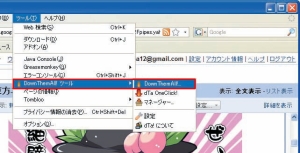
DownThemAll!をFirefoxへインストールする。Googleリーダーで画像スレのRSSを開き、メニューの「ツール」→「DownThemAll!ツール」→「DownThemAll!」を選択
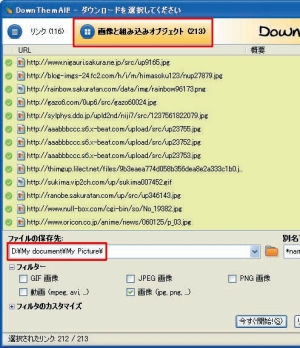
DownThemAll!のウインドウが表示されるので「画像と組み込みオブジェクト」を選択。「ファイルの保存先」でダウンロードするフォルダを選んで「今すぐ開始!」をクリックしよう。表示されている画像を一括ダウンロードできる
■iGoogleを使っている場合は注意
Googleのサービス「iGoogle」を使っていると、2ch image extractで「Google」と書かれたアイコンをクリックしたときに問答無用でiGoogle用の登録画面が表示されることがある。その場合は手作業でRSSのURLをGoogleリーダーへ登録しよう。
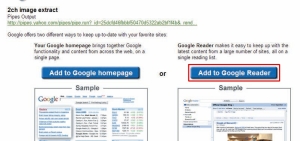
 全世界1,000万以上ダウンロード超え!水分補給サポートアプリ最新作『Plant Nanny 2 - 植物ナニー2』が11/1より日本先行配信開始中
全世界1,000万以上ダウンロード超え!水分補給サポートアプリ最新作『Plant Nanny 2 - 植物ナニー2』が11/1より日本先行配信開始中 たこ焼きの洞窟にかき氷の山!散歩を習慣化する惑星探索ゲーム『Walkr』がアップデート配信&6/28までアイテムセール開始!
たこ焼きの洞窟にかき氷の山!散歩を習慣化する惑星探索ゲーム『Walkr』がアップデート配信&6/28までアイテムセール開始! 【まとめ】仮想通貨ビットコインで国内・海外問わず自由に決済や買い物ができる販売サイトを立ち上げる
【まとめ】仮想通貨ビットコインで国内・海外問わず自由に決済や買い物ができる販売サイトを立ち上げる 動画や別サイトへのリンクもRSSリーダ1本で読む
動画や別サイトへのリンクもRSSリーダ1本で読む Googleリーダー&Firefoxで全文RSSも非表示画像も全部見る
Googleリーダー&Firefoxで全文RSSも非表示画像も全部見る 2chまとめブログの画像まとめ関連スレだけをRSS抽出する
2chまとめブログの画像まとめ関連スレだけをRSS抽出する Googleニュースから関心ある記事をRSSで取得し効率よく読む方法
Googleニュースから関心ある記事をRSSで取得し効率よく読む方法 Firefox×Greasemonkey×Tumblrで快適画像収集だ
Firefox×Greasemonkey×Tumblrで快適画像収集だ もうアンテナ低いなんて言わせない!? 情報収集11のテクニック
もうアンテナ低いなんて言わせない!? 情報収集11のテクニック
